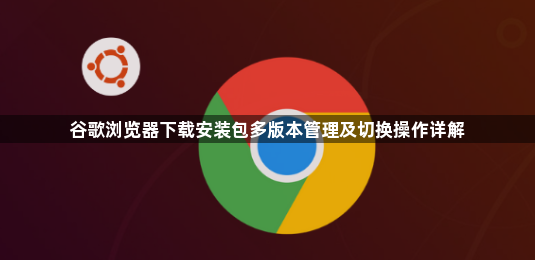详情介绍
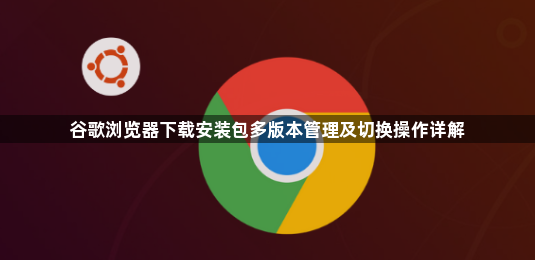
以下是关于谷歌浏览器下载安装包多版本管理及切换操作的详解:
1. 安装不同版本谷歌浏览器
- 从官方渠道或可信资源站下载不同版本的Chrome安装包(如`.exe`或`.msi`文件)。
- 将每个安装包解压至独立文件夹,例如`Chrome_v113`、`Chrome_v115`等,避免覆盖默认安装路径。
- 若需保留配置数据,可手动复制原用户目录下的`User Data`文件夹到新安装目录,实现数据迁移。
2. 使用便携版工具管理多版本
- 下载并解压`GoogleChromePortable`便携版工具(官网地址:https://download2.portableapps.com/portableapps/GoogleChromePortable/GoogleChromePortable_118.0.5993.71_online.paf.exe)。
- 将不同版本的`Chrome-bin`文件夹重命名为`Chrome-bin-版本号`(如`Chrome-bin-113`),放入便携版工具的`App`目录中。
- 通过修改当前`Chrome-bin`文件夹名称(如将`Chrome-bin-113`改回`Chrome-bin`),切换至对应版本的浏览器内核。
3. 手动切换与启动设置
- 直接运行不同版本文件夹中的`chrome.exe`文件,可临时启动指定版本。
- 在系统“快捷方式”中创建多个Chrome快捷方式,分别指向不同版本的可执行文件,右键属性修改名称(如“Chrome v113”“Chrome v115”)以便区分。
- 通过命令行参数启动特定版本,例如:`"C:\Chrome_v113\chrome.exe" --user-data-dir="C:\Chrome_v113\Data"`,避免配置文件冲突。
4. 注意事项与兼容性测试
- 确保不同版本安装路径隔离,避免文件覆盖导致功能异常。
- 测试插件兼容性时,建议逐个启用扩展程序,部分老旧插件可能不支持新版本Chrome。
- 若切换后出现闪退或卡顿,检查系统权限设置,或尝试以管理员身份运行浏览器。